系统重装后无法刻录光盘 光盘如何刻录文件步骤
更新时间:2023-12-22 17:59:46作者:yang
随着科技的不断进步,光盘刻录作为一种常见的数据存储方式,被广泛应用于各个领域,当系统重装后,一些用户可能会面临无法刻录光盘的问题。如何解决这个问题呢?在本文中我们将探讨光盘刻录文件的步骤,帮助大家解决系统重装后无法刻录光盘的困扰。无论是个人用户还是企业用户,都可以从中受益,提高工作效率,便捷地完成光盘文件的刻录操作。
具体步骤:
1.按一下笔记本右侧光驱的按钮,打开光驱,放入新的空光盘。

2.合上光驱以后,电脑系统自动检测。弹出刻“自动播放”对话框,然后选择“将文件刻录到光盘”。
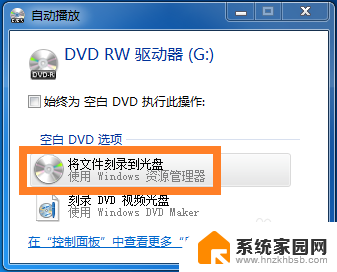
3.确定后,弹出“刻录光盘”对话框,选择“类似于USB闪存存储器”。
随便看看:在这里你还可以修改下标题;
如果上一步没有自动播放,可以双击光驱图标进入这一步。
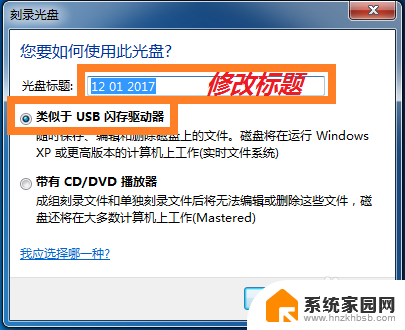
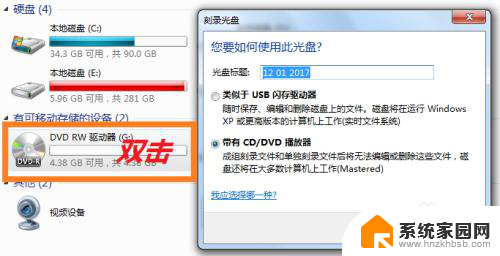
4.点击“下一步”后,光盘开始格式化。然后弹出“自动播放”对话框,选择“打开文件夹以查看文件”。
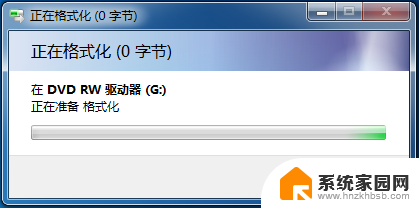
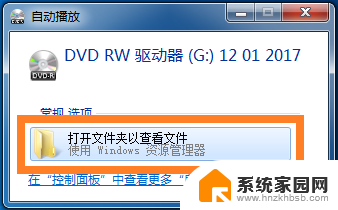
5.按照提示,把要刻录的文件按住鼠标左键拖拽到右边空白处。
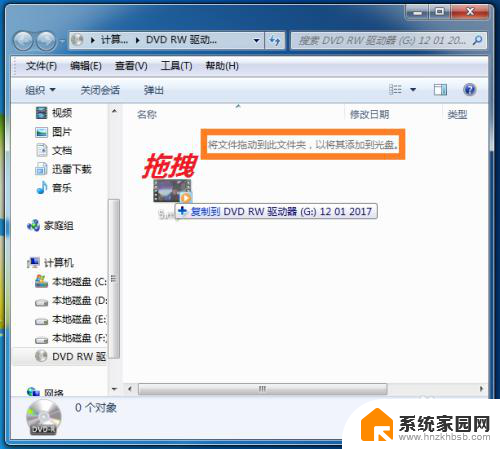
6.视文件大小,复制到光盘要等待一些时间。
完成后,直接右键单击左侧光驱图标,在菜单中点击“弹出”。
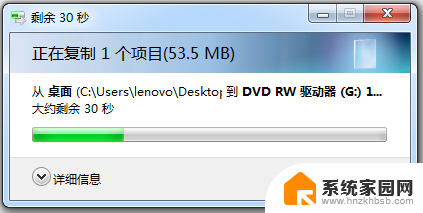
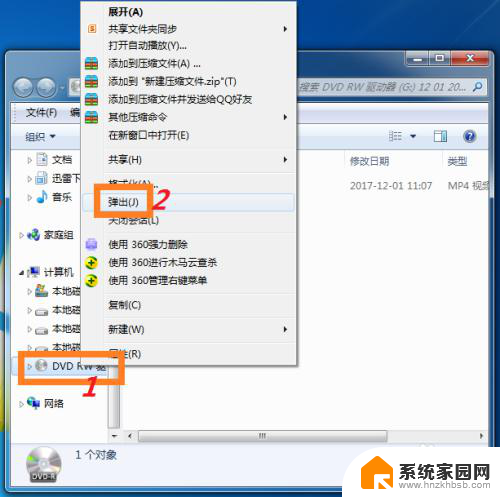
7.再等待一会,刻录好的光盘自动弹出,就完成了。
你可以用记号笔在光盘背面上写点什么做个标记。

以上是关于系统重装后无法刻录光盘的全部内容,如果您遇到相同的问题,可以按照以上方法来解决。
系统重装后无法刻录光盘 光盘如何刻录文件步骤相关教程
- 光盘刻录文件怎么安装 光盘映像文件安装方法
- u盘怎么刻录系统 u盘刻录系统安装盘步骤
- 安装光盘并重新启动计算机教程 光盘安装Linux系统步骤
- 如何光盘安装win7系统 光盘安装win7系统步骤
- 光盘win7系统安装 Win7系统光盘重装教程图文解析
- 系统u盘如何重装系统 U盘重装电脑系统步骤
- 怎么安装windows7光盘 光盘映像文件怎么安装
- u盘电脑系统怎么重装win10 U盘重装Win10系统步骤详解
- windows8u盘重装系统步骤 win8系统U盘重装教程
- 重装系统怎么重装c盘 c盘格式化教程及win10重装步骤
- 清华同方怎么重装系统win7 清华同方笔记本安装win7系统教程
- win10能覆盖安装吗 如何覆盖安装win10不影响使用
- 虚拟机怎么u盘启动 虚拟机如何使用自制U盘启动盘进入WIN PE
- 需要安装驱动的外置声卡 外置声卡驱动安装失败怎么办
- win10安装录音机 Win10内置录音机怎么使用
- win11如何把安装路径默认为d盘 win11如何将默认安装位置修改为D盘
系统安装教程推荐
- 1 win10安装录音机 Win10内置录音机怎么使用
- 2 运行内存可以做u盘吗 内存卡能否做启动盘
- 3 win10安装怎么安装telnet win10系统telnet客户端使用指南
- 4 电脑怎么下载腾讯游戏 电脑腾讯游戏平台安装教程
- 5 word怎么卸载重装 office卸载不干净重装失败怎么办
- 6 电脑怎么删除未安装的安装包 电脑安装包删除方法
- 7 win10怎么安装net framework 3.5 win10系统安装.NET Framework 3.5详细步骤
- 8 360如何重装win10系统 如何使用360重装Win10系统
- 9 电脑无可用音频设备 电脑显示未安装音频设备怎么办
- 10 win7能装2020ps吗 win7系统如何安装PS2020